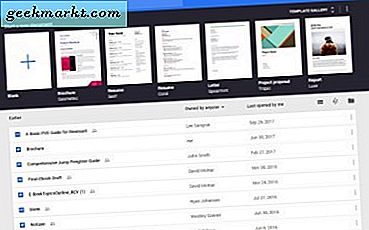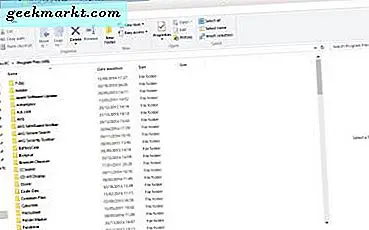Camera Mouse là một ứng dụng Windows đơn giản cho phép bạn sử dụng chuyển động của đầu để di chuyển con trỏ chuột. Bạn cũng có thể sử dụng nó để cuộn trang web, mở ứng dụng và chơi trò chơi. Ứng dụng được phát triển tại trường đại học Boston dành cho những người mắc các chứng rối loạn cản trở cử động tay như Bại não, Teo cơ cột sống, v.v. Ứng dụng này được sử dụng miễn phí và không yêu cầu thiết bị ngoại vi bổ sung. Nó hoạt động dễ dàng trên bất kỳ hệ điều hành Windows nào.
Trước khi bắt đầu, bạn chỉ cần lưu ý rằng tốc độ cuộn và độ chính xác phụ thuộc vào chất lượng video của webcam. Vì vậy, một webcam kém có thể dẫn đến khả năng cuộn và độ chính xác kém.
Hướng dẫn nhanh: Hiệu chỉnh và các cài đặt khác
Trước hết, hãy tải xuống và cài đặt phần mềm. Sau khi cài đặt, bạn sẽ được nhắc hiệu chỉnh “Đặc điểm của khuôn mặt ”. Đây sẽ là móc cho tất cả các chuyển động theo dõi. Đây là một mẹo nhanh, tôi chủ yếu sử dụng đầu mũi hoặc cằm của mình làm đặc điểm khuôn mặt để theo dõi, vì đó là một cách dễ dàng để tìm điểm giữa và xử lý chuột. Sau khi hoàn tất, bạn có thể di chuyển đầu của mình và xem chuyển động của chuột trong bản xem trước. Bạn có thể thay đổi trình theo dõi này bất kỳ lúc nào.
Đọc: Chuột tốt nhất trên thị trường cho bàn tay lớn hơn
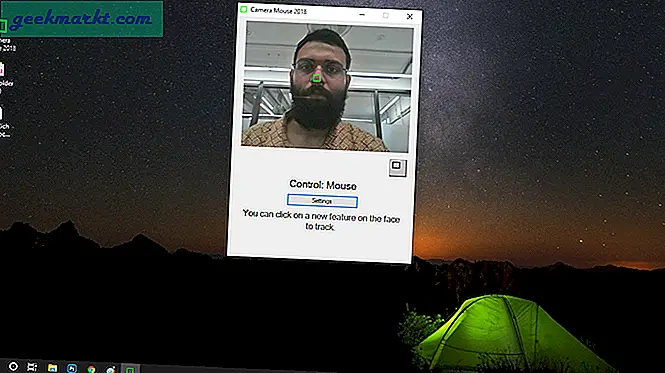
Khi bạn đã đặt điểm theo dõi, phần mềm sẽ sử dụng điểm đó để di chuyển con trỏ. Ngoài ra, có một số cài đặt khác như “Thời gian dừng” có thể được sử dụng để nâng cao trải nghiệm người dùng.
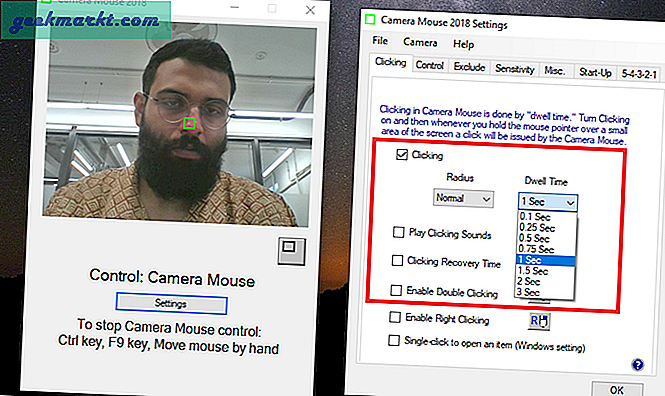
Bây giờ, ý nghĩa chính xác của "Thời gian chờ" là nhấp chuột trái của bạn. Điều này hoạt động cho mục đích lựa chọn. Theo tôi, đây là tính năng quan trọng nhất mà bạn nên bật ngay khi cài đặt ứng dụng Camera Mouse. Để làm điều đó, chỉ cần truy cập “Cài đặt” menu và từ "Nhấp" , hãy kiểm tra tùy chọn nhấp chuột. Trong trường hợp của tôi, tôi đã giữ "Một giây" thời gian chung sống với “Bán kính bình thường” (để có độ chính xác tốt hơn).
Đọc: Cách chia sẻ chuột (và bàn phím) máy tính của bạn với Android của bạn
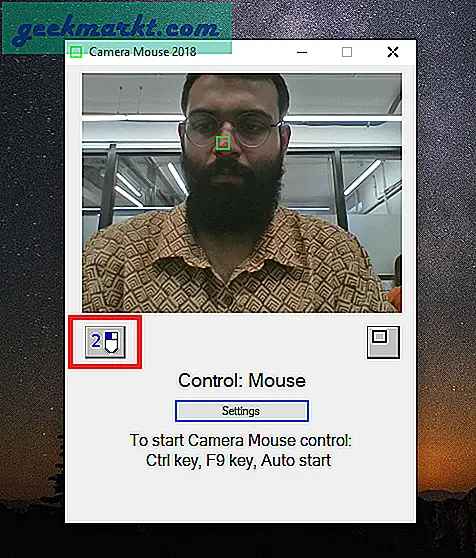
Các tính năng khác, chẳng hạn như phím nóng để khởi động con trỏ di chuyển, nhấn đúp, cài đặt độ nhạy của con trỏ, v.v., là một số cài đặt mà người dùng có thể tinh chỉnh.
Tôi có thể chạy các ứng dụng khác với phần mềm không?
Không! Nhưng nếu bạn có thể vượt qua sự thôi thúc sử dụng chuột, thì đây là một số ứng dụng như Copter và Aliens & Paint không yêu cầu phụ thuộc vào bàn phím hoặc chuột. Nếu bạn muốn sử dụng nghiêm túc hơn và muốn luyện gõ, tải xuống các ứng dụng như Bàn phím ảo miễn phí sẽ cho phép bạn gõ bằng cách chỉ vào bàn phím trên màn hình. Tôi đã thử nó với bàn phím ảo tích hợp sẵn của Windows, nhưng nó hoàn toàn không hoạt động. Nó thậm chí còn tốt cho trẻ em vì nó cho chúng thấy, tập trung vào việc xây dựng các trò chơi được thiết kế đặc biệt để nâng cao kỹ năng đưa ra lựa chọn bằng cách sử dụng ánh mắt tập trung, như Nhìn để học.
Hạn chế
- Không hoạt động trôi chảy cho đến khi được giữ trên một nền tảng đơn giản như mặt bàn
- Không thực tế cho độ chính xác hoàn toàn và các mục tiêu nhỏ
- Bôi đen khi các ứng dụng khác truy cập vào máy ảnh
- Không thể xử lý các thay đổi ánh sáng đúng cách
- Không phải thay thế cho chuột
Giải pháp thay thế
Có một vài lựa chọn thay thế mà bạn có thể thử, nhưng nếu bạn đang sử dụng Windows, thì ứng dụng Camera Mouse là đủ. Một lựa chọn thay thế là một tiện ích mở rộng mạnh mẽ của Chrome có tên là Cam Scroller. Đây là mã nguồn mở, nơi bạn cần tạo các cử chỉ tùy chỉnh của riêng mình để cuộn. Nhưng nó không hoạt động trôi chảy như Chuột máy ảnh. Ngoài ra, ứng dụng không có sẵn trên Android, nhưng nếu bạn vẫn muốn chơi xung quanh, bạn có thể cài đặt ứng dụng EVA Facial Mouse, có Menu hành động trên màn hình để dễ dàng cuộn và điều khiển. Có một tùy chọn dành cho người dùng Mac, được gọi là iTracker (Không có trên cửa hàng ứng dụng) mà bạn có thể mua với giá 34,99 đô la. Mặc dù, nó chỉ có thời gian dùng thử 30 phút là quá ít.
Lời kết
Đây không thể thay thế chuột, nhưng đối với một người như tôi, người dành nhiều thời gian trên máy tính để xem các trang web, nghiên cứu và thậm chí viết, nó có thể là một bổ sung tuyệt vời cho chuột. Vì vậy, tôi có thể lấy chuột bất cứ khi nào tôi muốn, nhưng khi tôi đang làm việc trên WordPress và tất cả các ngón tay của tôi đều chiếm bàn phím, đó là một cách tuyệt vời để cuộn và chuyển đổi giữa các tab mà không cần nhấc ngón tay lên trong khi nhập. Nếu bạn thấy phương pháp này hữu ích hoặc sử dụng một cách khác để thay thế chuột của bạn, hãy cho tôi biết trong phần bình luận bên dưới!
Cũng đọc: Cách chia sẻ chuột (và bàn phím) máy tính của bạn với Android của bạn